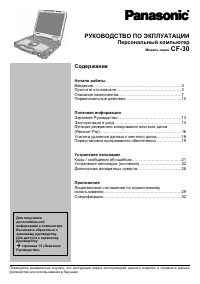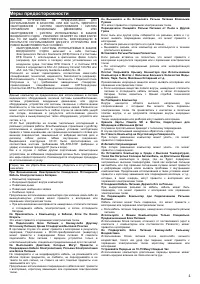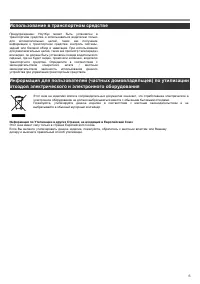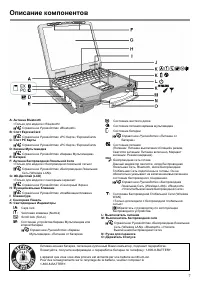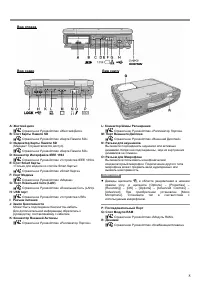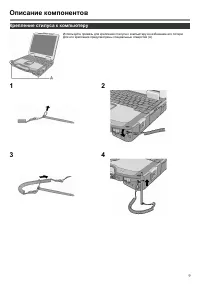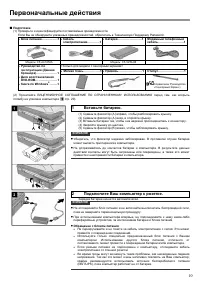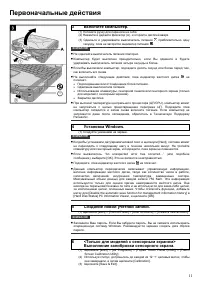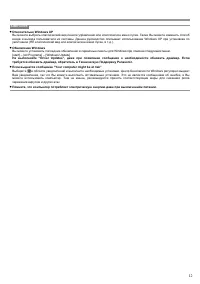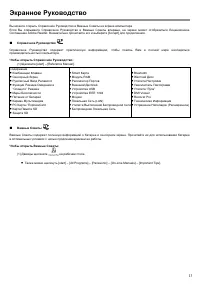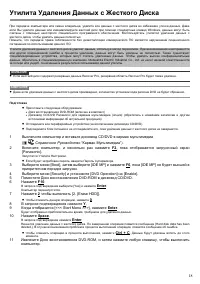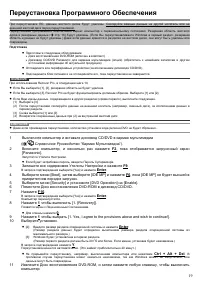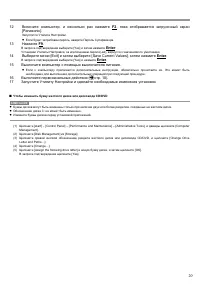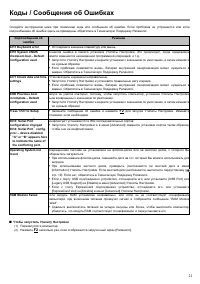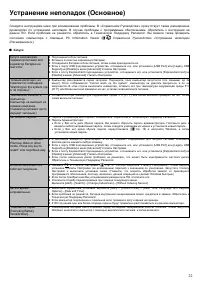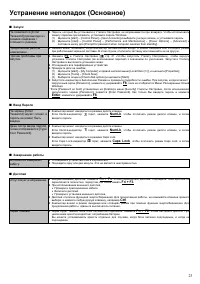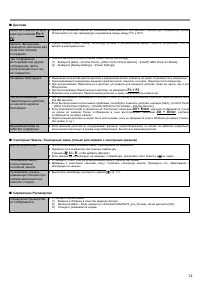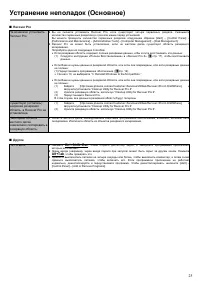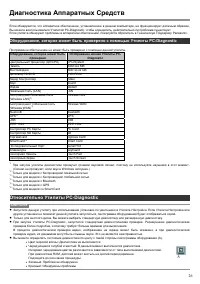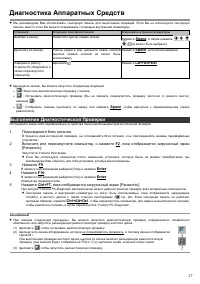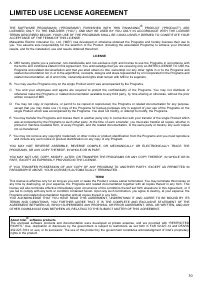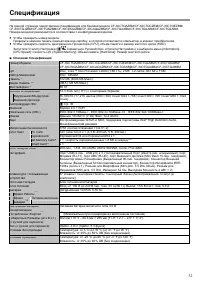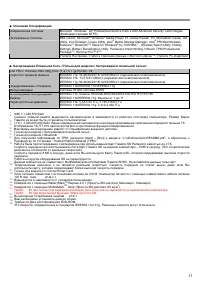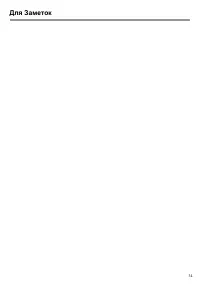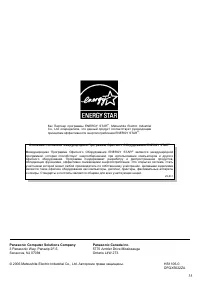Ноутбуки Panasonic CF-30 - инструкция пользователя по применению, эксплуатации и установке на русском языке. Мы надеемся, она поможет вам решить возникшие у вас вопросы при эксплуатации техники.
Если остались вопросы, задайте их в комментариях после инструкции.
"Загружаем инструкцию", означает, что нужно подождать пока файл загрузится и можно будет его читать онлайн. Некоторые инструкции очень большие и время их появления зависит от вашей скорости интернета.
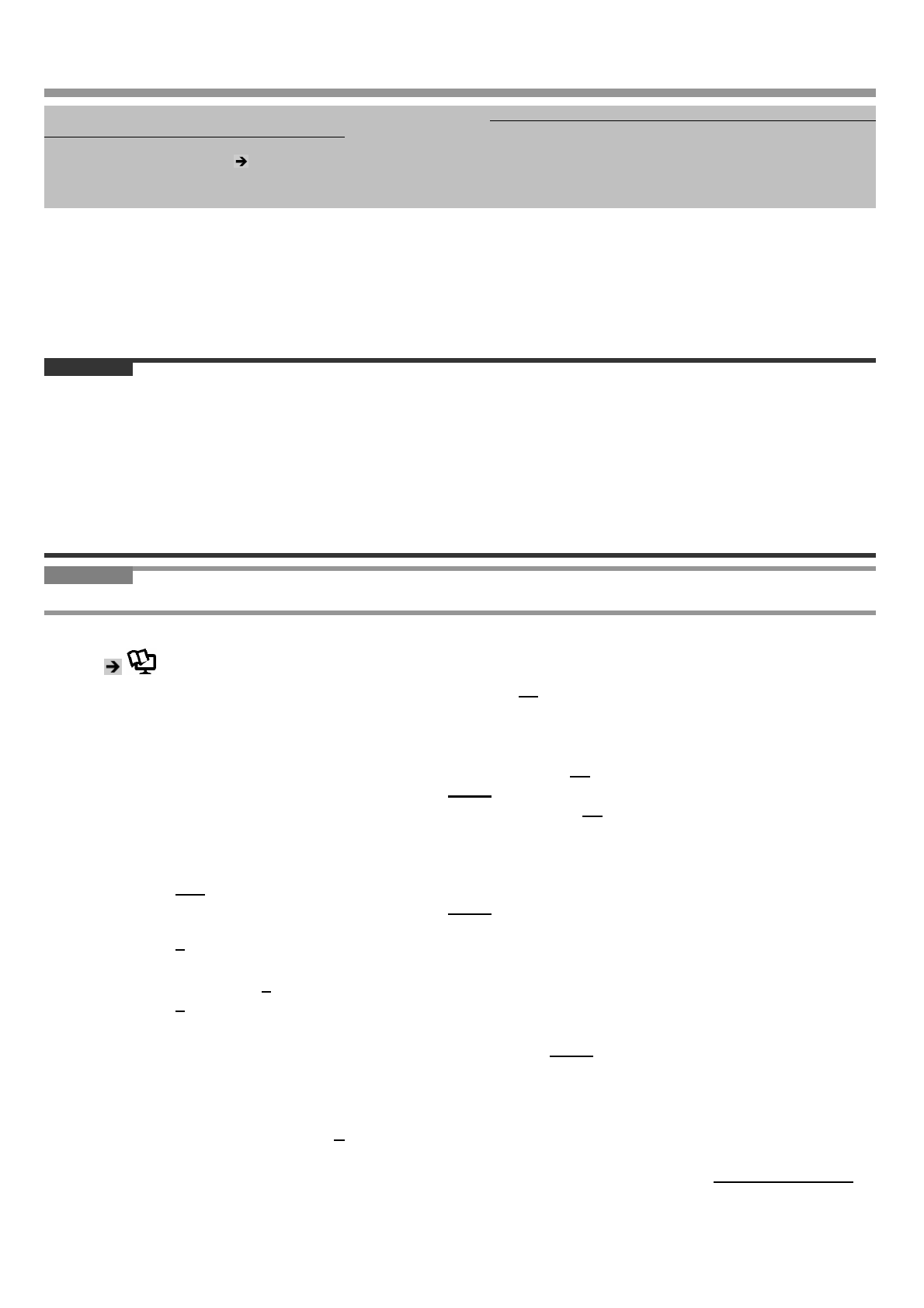
19
Переустановка Программного
Обеспечения
При
переустановке
ПО
,
данные
жесткого
диска
будут
удалены
.
Скопируйте
важные
данные
на
другой
носитель
или
на
внешний
жесткий
диск
перед
переустановкой
.
Переустановка
программного
обеспечения
вернет
компьютер
к
первоначальному
состоянию
.
Резервная
область
жесткого
диска
и
резервные
данные
(
стр
. 16)
будут
удалены
. (
Если
Вы
переустанавливаете
Windows
в
первый
раздел
,
резервная
область
и
данные
не
будут
удалены
.)
Даже
если
данные
хранятся
в
разделах
на
жестком
диске
,
они
могут
быть
удалены
или
повреждены
.
Подготовка
•
Приготовьте
следующее
оборудование
:
•
Диск
восстановления
DVD-ROM (
включен
в
комплект
)
•
Дисковод
CD/DVD Panasonic
для
кармана
мультимедиа
(
опция
) (
обратитесь
к
новейшим
каталогам
и
другим
источникам
информации
об
актуальной
продукции
)
•
Отсоедините
все
периферийные
устройства
(
за
исключением
дисковода
CD/DVD).
•
Подсоедините
блок
питания
и
не
отсоединяйте
его
,
пока
переустановка
не
завершится
.
ВНИМАНИЕ
При
использовании
Recover Pro,
в
следующем
шаге
10,
•
Если
Вы
выберите
[1], [2],
резервная
область
не
будет
удалена
.
•
Если
Вы
выберите
[3], Recover Pro
не
будет
функционировать
должным
образом
.
Выберите
[1]
или
[2].
•
Если
Вам
нужны
данные
,
содержащиеся
в
других
разделах
(
кроме
первого
),
выполните
следующее
.
(1)
Выберите
[3].
(2)
После
переустановки
скопируйте
данные
на
внешний
носитель
(
например
,
сменный
диск
),
за
исключением
данных
в
первом
разделе
.
(3)
Снова
выберите
[1]
или
[2].
(4)
Возвратите
сохраненные
данные
при
(2)
на
внутренний
жесткий
диск
.
1
Выключите
компьютер
и
вставьте
дисковод
CD/DVD
в
карман
мультимедиа
(
Справочное
Руководство
“
Карман
Мультимедиа
”).
2
Включите
компьютер
,
и
несколько
раз
нажмите
F2
,
пока
отображается
загрузочный
экран
[Panasonic].
Запустится
Утилита
Настройки
.
•
Если
будет
затребован
пароль
,
введите
Пароль
Супервизора
.
3
Запишите
все
содержимое
Утилиты
Настройки
и
нажмите
F9
.
В
запросе
подтверждения
выберите
[Yes]
и
нажмите
Enter
.
4
Выберите
меню
[Boot],
затем
выберите
[IDE MP]
и
нажмите
F6
,
пока
[IDE MP]
не
будет
высшей
в
приоритетном
порядке
загрузки
.
5
Выберите
меню
[Security]
и
установите
[DVD Operation]
на
[Enable].
6
Поместите
Диск
восстановления
DVD-ROM
в
дисковод
CD/DVD.
7
Нажмите
F10
.
В
запросе
подтверждения
выберите
[Yes]
и
нажмите
Enter
.
Компьютер
перезапустится
.
8
Нажмите
1
чтобы
выполнить
[1. [Recovery]].
Появится
экран
с
Лицензионным
Соглашением
.
•
Для
отмены
нажмите
0
.
9
Нажмите
1
чтобы
выбрать
[1. Yes, I agree to the provisions above and wish to continue!].
10
Выберите
установки
.
•
[2]:
Введите
размер
раздела
операционной
системы
и
нажмите
Enter
.
(
Размер
раздела
данных
будет
определен
вычитанием
размера
раздела
операционной
системы
из
максимального
размера
.)
[3]: Windows
будет
установлена
в
первом
разделе
.
(
Размер
первого
раздела
должен
быть
20
Гб
или
более
.
Если
менее
,
установка
будет
невозможна
.)
В
запросе
подтверждения
нажмите
Y
.
Переустановка
начнется
автоматически
. (
Это
займет
приблизительно
20
минут
.)
•
Не
прерывайте
переустановку
,
например
,
выключением
компьютера
или
нажатием
Ctrl + Alt + Del
.
В
противном
случае
переустановка
может
оказаться
невозможна
,
так
как
Windows
может
не
запуститься
,
или
данные
могут
быть
повреждены
.
11
Извлеките
Диск
восстановления
DVD-ROM,
и
затем
нажмите
любую
клавишу
,
чтобы
выключить
компьютер
.
ЗАМЕЧАНИЕ
•
Даже
если
произведена
переустановка
,
количество
установок
кода
региона
DVD
не
будет
сброшено
.
Содержание
- 2 Введение
- 5 Меры
- 7 Bluetooth; «Bluetooth»; ExpressCard; PC; «PC
- 8 RAM
- 9 Крепление
- 10 Windows
- 11 “An unexpected error has occurred...” (
- 12 Windows XP; “Your computer might be at risk”
- 15 Absolute Computrace; ) Absolute Computrace; Absolute Software Corp.; Enter; Absolute Computrace,; Уход
- 16 Руководству; Установка
- 17 Полное; Чтобы; Recover Pro
- 18 DVD; Подготовка; Справочное; [Hard disk data has been
- 21 error – device disabled
- 22 PC Information Viewer (; Запуск
- 23 Ctrl
- 25 Другое
- 26 Diagnostic; Относительно
- 27 Space; Выполнение
- 29 PANASONIC; ЛИЦЕНЗИЯ; MEI; УСЛОВИЕ; Intel
- 32 Спецификация; Основная
- 33 “Wake up from LAN”.
- 35 ENERGY STAR; Panasonic Computer Solutions Company; Ambler